Microsoft Officeは、以前は付属のCDがついていたり、CDがついているパッケージを購入してインストールしていました。
しかし2014年10月以降購入したメーカー製Windowsパソコンには、はじめから Microsoft 365(Office 365) がインストールされていることがほとんどになっています。
ところが、一定期間 (通常1年) が経過するとサブスクリプション( 定額払い ) のバージョンアップへの案内が表示されるようになります。
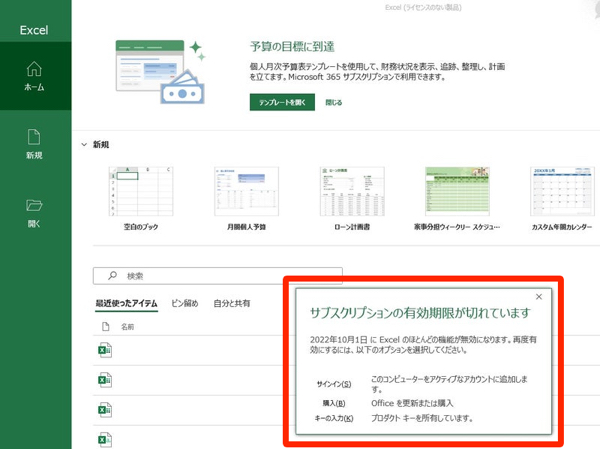
ほとんど使っていないにも関わらず、よくわからないまま新しいバージョンに移行してしまい、クレジットカードなどから長期間引き落とされているケースがあります。
( 気づいていないケースも結構あります )
逆にWord、Excel、PowerPointなどをバリバリ使っている方は、バージョンアップした方がセキュリティ面が安心、新機能が使える、One Driveの容量が1TBと大きく増えるなどのメリットがあります。
買い切りのMicrosoft Officeの全体像、サブスク版のMicrosoft 365の基本と現状(バージョン)確認、および契約解除(サブスクリプションの解除)方法についてもあわせてご説明します。
1.「Office 365」は現在「Microsoft 365」と名称がかわっていますが、同じものです。
ここからは「Microsoft365」の新しい名称で解説していきます。
2.サブスク(サブスクリプション)とは、月々又は年払いの定額支払いのことです。
Officeのタイプは2つ

Officeには初めに購入する買い切り型と、月々または年間で支払っていくサブスク型があります。
それぞれの特徴を比較すると、下の表のようになります。
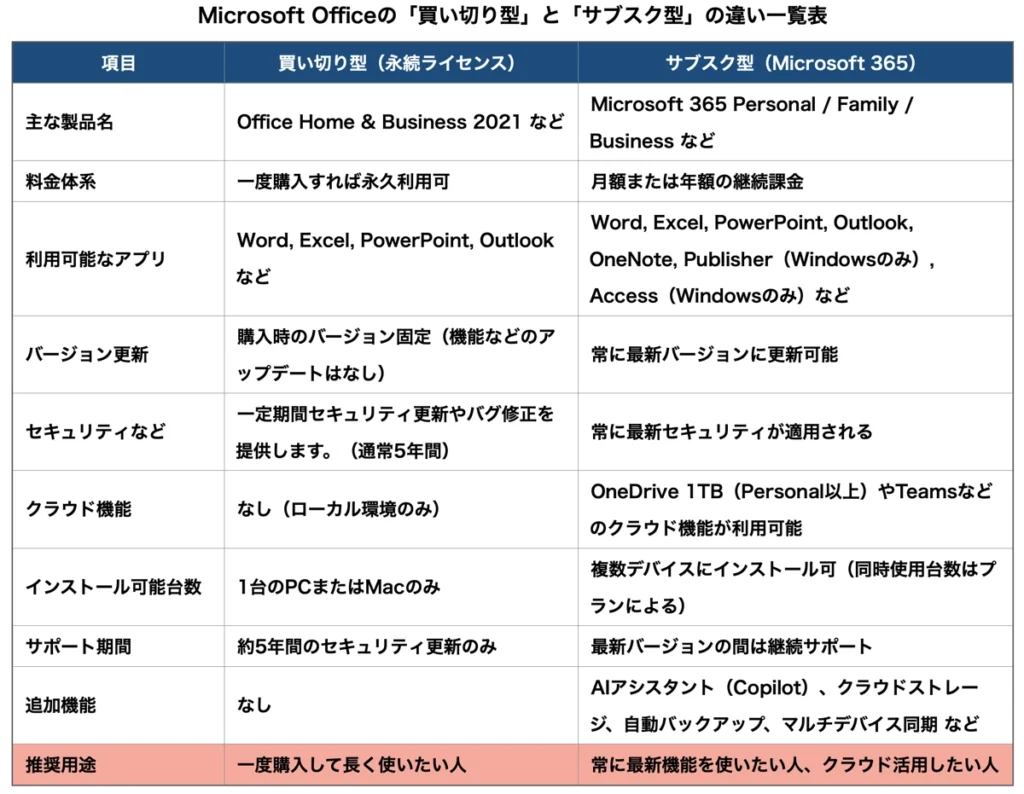
▶︎ サブスク型のMicrosoft 365は、常に最新機能を使えることが大きなメリットですが、長期間利用するとコストが高くなります
▶︎ 一方、買い切り型は初期費用のみで済みますが、バージョンが古くなると買い直しが必要になる点に注意が必要です
▶︎ 買い切り型はWordやExcelなどを単体でも購入が可能です
などの違いがあります。
Officeとは? できることは?
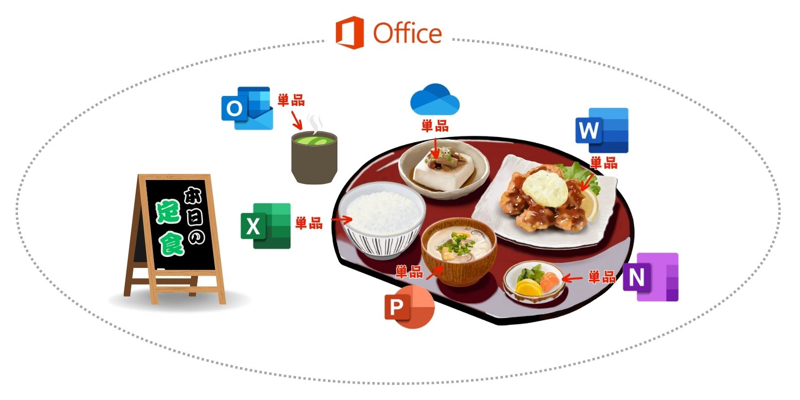
Microsoft Officeは、Word、Excel、PowerPointなど、特定の機能持っているアプリケーション(単体)をまとめたもので、いろいろな単品をセットにした「定食」のイメージですね。
買い切り型は、通常「Office 20xx」のように表記されています。
サブスク版Officeは、「Office 365」または 「Microsoft 365」のように表記されています。
作業の目的に沿ったアプリを選んで使用することができ、世界中で、個人から企業、教育機関、官公庁などで最も多く利用されているオフィススイートです。
「オフィス スイート」とは ?!
オフィススイート(英: Office Suite)と呼ばれるソフトは、ワープロ・表計算・プレゼンテーションなど事務作業などに必要なソフトウェアをセットにした一般名称で、Microsoft Officeの他にGoogle Workspace、WPS、OpenOffice など有料・無料を含め多数あります。  スイートは「ひと揃え」という意味で、スーツの語源
スイートは「ひと揃え」という意味で、スーツの語源
Officeに入っている主なソフトと用途
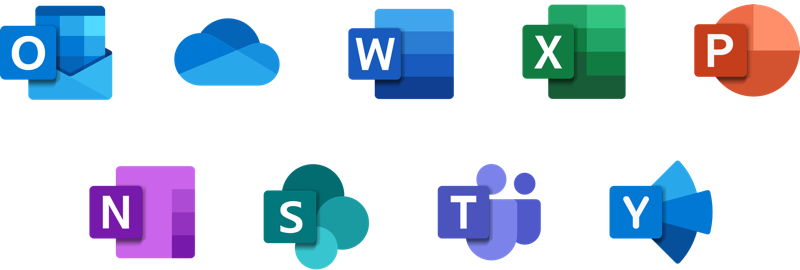
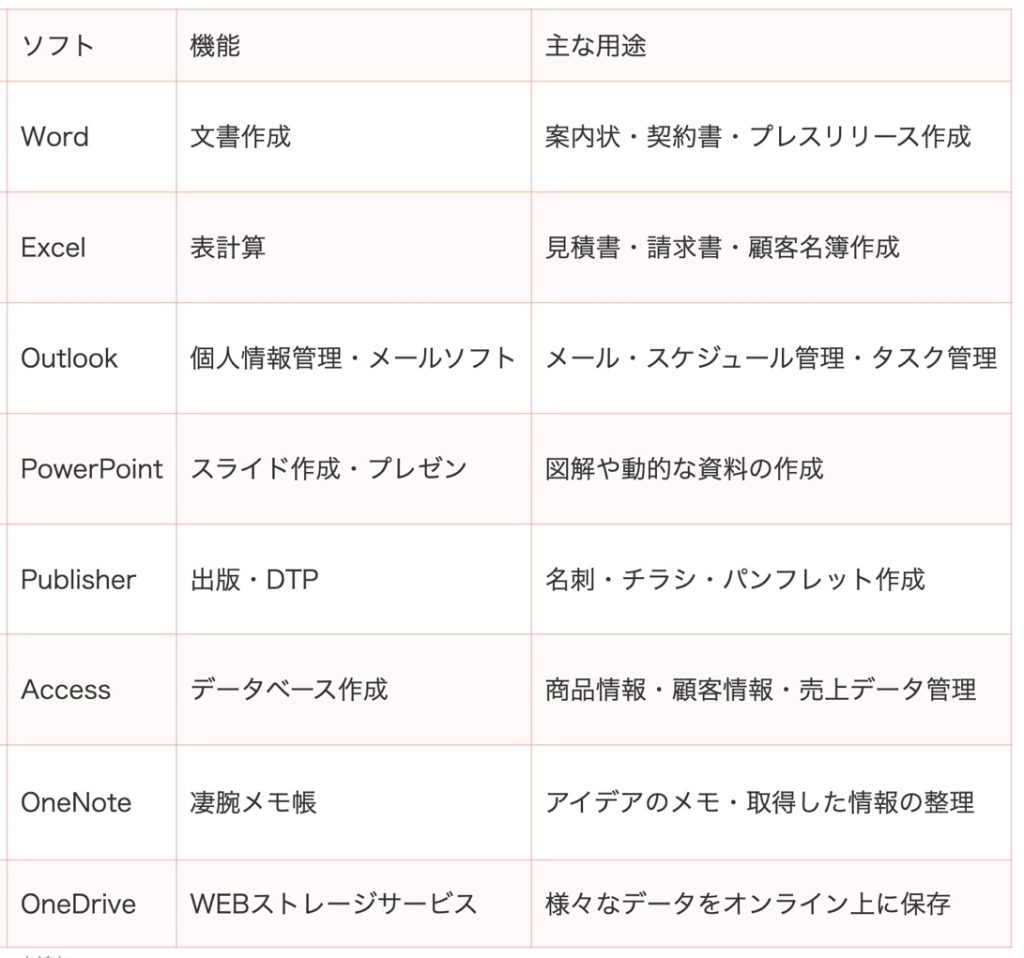
” Microsoft Office は、単体ソフトウェアとしては1983年5月にMulti-Tool Wordの名前で発売されたのが最初でした。
オフィススイートとして複数のソフトウェアがセットになった状態で発売されたのは1989年6月にMacintosh(Mac)向けが最初の発売。この時点でWord、Excel、PowerPointが含まれていました。
Windows向けに発売されたのは1990年10月です。
日本語版が用意されたのは、Office for Mac 4.2とOffice 3.0(日本ではOffice 1.0として発売)からでした “
- 参照元:Wikipedia –
Officeの種類についてさらに詳しく

種類1. 定額支払い型(Microsoft 365)・・・現在主流のタイプ
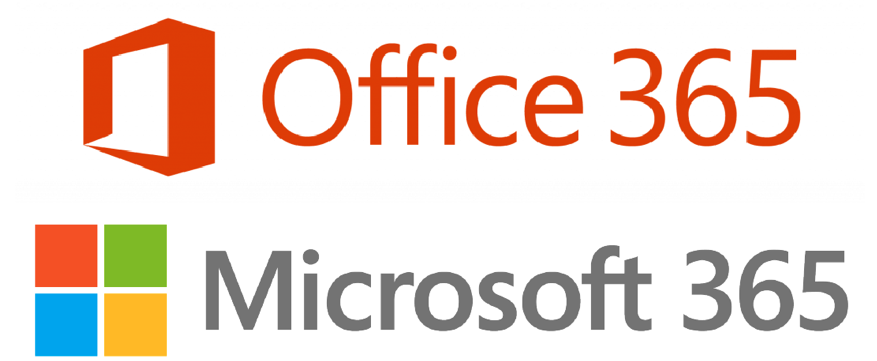
名称が変わったけど同じものです
| [購入方法] オンラインでMicrosoftの公式サイトや各種ストアで申し込む | ・新規パソコンには予めインストールされている (1年後からOfficeアプリ内から、正式プランにアップデートを) ・月額または年額での支払い |
| [特徴] | 1.常に最新の機能を利用可能。 2.1TBのOneDriveストレージが含まれる。 3.最大6人までの家族プランが利用でき、複数デバイスでの利用が可能。 4.オンライン版アプリも利用できるため、インターネット接続があればどこでもアクセス可能。 5.有効期限が切れると、アップデートは無効になりセキュリティも不安に。管理者本人はそのまま基本機能を使用可。 |
種類2. 一回限りの購入型(Office 20xxシリーズ)・・・ビジネス用途主流
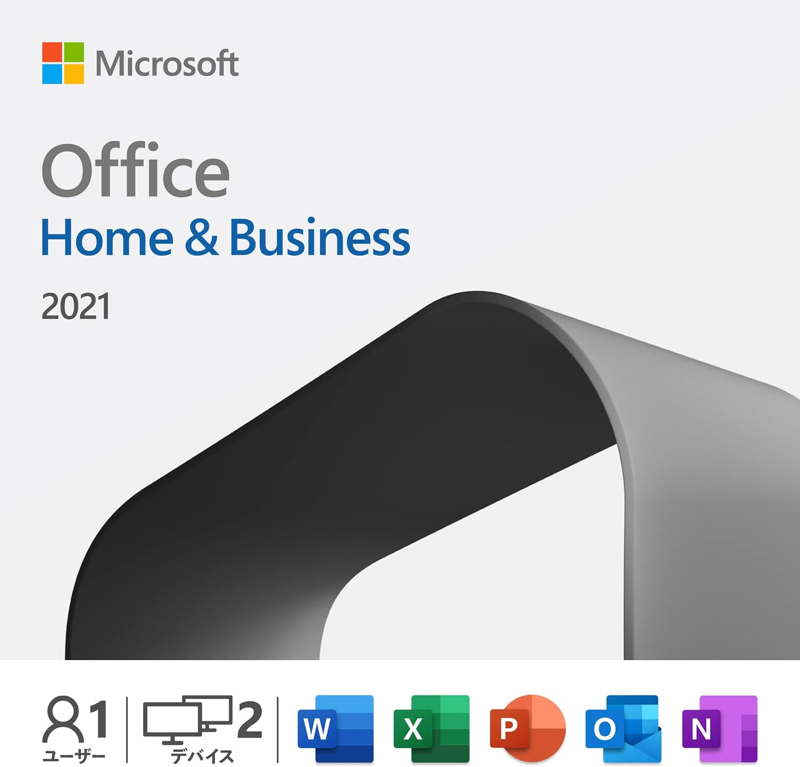
| [購入方法] Microsoftの公式サイト、家電量販店、 オンラインストアでパッケージ版または ダウンロード版を購入 | 一度の支払いで完了! |
| [特徴] | 1.永続的に利用可能(アップグレードは含まれない)。 2.購入後はインストールしたデバイスでのみ利用可能。 3.追加機能やアップデートは提供されず、最新バージョンへの移行は新たに購入が必要。 4.インターネット接続がなくても利用できる。 5.やがてサポートが終了する。 |
※2010、2013、2016、2019、2021、(新)2024 の年別バージョンがありますが、2つのバージョンを同機種で使用することはできません
※さらに、アプリの構成の違いなどで、「Home & Business」 、「Home & Student」 、「Professional」などの各種あります。
3. その他の購入の種類
(1) 初めから365がインストールされていた場合
利用期限が近づくと有料サブスクリプションへの案内が表示されますが、画面上で購入(継続)の手続きを進めることができます。
(2) ボリュームライセンス版
- 対象: 企業や教育機関向け。
- 購入方法 : Microsoftのパートナー企業や販売業者を通じて購入。
- 特徴:
大規模な導入に適したライセンス形態。
一括での購入が可能で、ライセンス管理が容易。
特定の条件を満たすことで、割引が適用されることもある。
(3) Microsoft Storeや家電量販店での直接購入
- 対象:
個人や小規模事業所 - 購入方法:
店舗でパッケージ版を購入し、プロダクトキーを使用してアクティベート。 - 特徴:
実物のパッケージを手に取ることができ、すぐに使用可能。ストレージやインターネット接続が不安な方に向いている。

(4) WordやExcel、PowerPointなど利用するものだけを単体で購入する
- Microsoft Store、家電量販店、オンラインストアなどで。
- 2年以上利用すると365サブスクを利用するよりコスト面で有利になるようです。
ここからは、WordやExcelをもう使わないから365を解約したいという人が
365を解約する方法について説明します。
Microsoft 365(Office 365)の解約
- Office365は思い立った時に解約ができ、キャンセル料や解約金などは一切発生しません。
- パソコンに保存したファイルであればサービス終了後も閲覧することはできます。ただしアプリケーションにアクセスできなくなります。 解約前に、OneDrive やに保存したファイルは、PC内や別記憶媒体などへバックアップを実施しておきましょう。
- オフィス365を解約したら、直近のサブスクリプションの支払い日から1ヶ月間はこれまで通りサービスを利用できます。
たとえば毎月20日がサブスクリプションの請求日だった場合、翌月の19日までは利用できるということです。請求日はクレジット会社などの締日を確認しておきましょう。
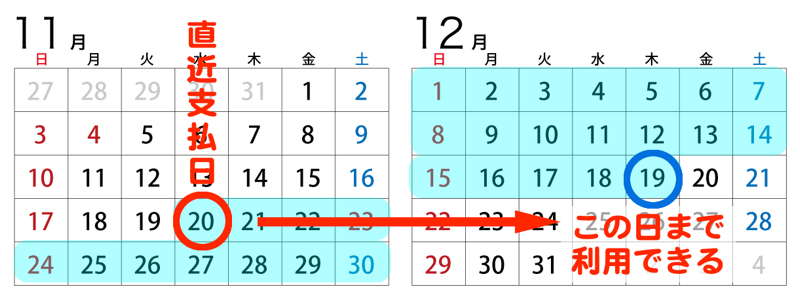
- 解約する際はOneDriveに重要なファイルが保存されていないか再度確認しておきましょう。
Microsoft 365(Office 365)の確認と解約方法
解約方法は下記の [1] [2] どのプランに加入しているかによって異なるため、事前に加入中のプランを確認しておきます。
[1] Microsoft 365 Personal(もしくはFamily)
[2] Microsoft Apps for Business
Microsoft 365 Personal 確認と解約手順
一般的なMicrosoft365の「Personalプラン」もしくは「Familyプラン」を契約している場合について説明します。
1.Microsoftの「サービスとサブスクリプション」(Microsoftアカウントでサインインが必要)へアクセスし、契約しているオフィス365の欄にある「管理」をクリックします。
例にある画像はすでにキャンセル済みのものとなっていますが、操作方法は変わらないので、そのまま進めてください。
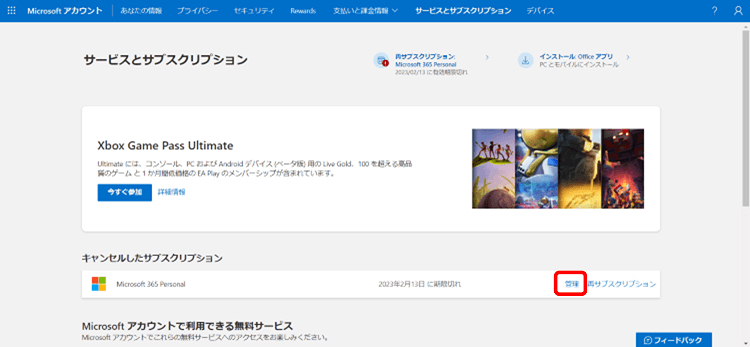
2.サブスクリプションの管理画面へ移動すると、「契約中の内容」や「キャンセル済みの内容」を確認することができます。
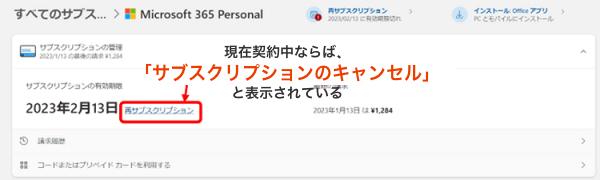
画像のように「再サプスクリプション」と表示されている場合は、
すでに解約済み
- 上記の確認に続けて、有効期限の横に表示されている「サブスクリプションのキャンセル」のリンクをクリックします。
- 続いて「定期請求を無効にする」を選択し「サブスクリプションの定期請求をオフにしました」と表示されればオフィス365の解約手続きは完了です。
サブスクリプションを再開したい時は上記の同ページ内にある「再サブスクリプション」をクリックして、希望のプランを選択するだけで簡単に再契約ができます。
Microsoft365の「for Business」を契約中の場合、ユーザーに割り当てているライセンスの数が25未満であれば「管理センター」(←Microsoft 公式サイト)から解約できます。
手順は以下の通りです。
1.管理センター内から「課金情報」>「製品とサービス」の順にクリック
2.オフィス365の欄にある「操作と設定」の「サブスクリプションの取り消し」をクリック
3.キャンセル理由にチェックを入れ、再度「サブスクリプションの取り消し」をクリック
4.管理センター内の「課金情報」に「○年○月○日に無効になります」と表示されていることを確認します。
なお、ユーザーに割り当てているライセンスの数が25以上ある場合はMicrosoftサポートに直接連絡し、解約したい旨を伝えます。
Microsoft 365 管理者アカウントで Microsoft 365 管理センターにサインイン (←Microsoft 公式サイト)
して、[サポート] > [ヘルプとサポート] を選択し、質問を入力して [ サポートに問い合わせる] を選択します。
サポートが終了すると、セキュリティの更新も終了しますので、危険性が高まります。
| 買い切り型 | メインサポート期限 | 延長サポート期限 |
| Office 2010 | 終了しています | 終了しています |
| Office 2013 | 2018年4月10日 | 終了しています |
| Office 2016 | 2020年10月13日 | 2025年10月14日 |
| Office 2021 | 2026年10 月13日 | 延長はなし |
| Office 2024 | 2029年 | モダンライフサークルポリシーに基づく※ |
| サブスク型 | メインサポート |
| Microsoft 365(旧名称 Office 365) | 継続的なサポートと最新機能の提供を受けられ、最新のソフトウェアを利用できるため、セキュリティと機能面で安心です。 |
まとめ
とても長くなってしまいましたが、以上 Microsoft Office の全体像と、サブスク版 Microsoft 365の確認と解約方法について説明いたしました。
Officeは仕事に限らず個人的にも、さまざまな作業として活用できるとても便利な道具です。理解を深めながら十分に使いこなしていきましょう。
365は都合によっていつでも解約できることも覚えておきましょう。
- Microsoft 365は最新機能とストレージが必要な方に最適。
- Office 20xxシリーズは一回限りの購入で完結。
- 「Wordだけ」「Excelだけ」などの場合、単体を購入するのも有り。2年以上使うと元が取れる!
- バージョンによって、Windowsパソコン以外に、Mac版、Android版、iOS版も提供されています。
- 家電やパソコンショップの店舗では実際に検討しながら、その場で手に入れることができます。以前のようなパッケージにCDが入った製品はなく、製品コードを取得し、ダウンロードしてから製品登録します。
- Microsoftアカウントの情報は忘れないようにしましょう。忘れてしまったら、新規に作り直します。
- それぞれの購入方法、種類には良い点と、自分には不要なアプリが含まれていたりすることがあるので、自分のニーズに合ったものを選ぶことが大切です。

WordやExcelの操作方法や、サブスクリプションについてなど
どのようなことでも不明な点があれば、お尋ねください。
スマホ・パソコンお助け隊講習会でお待ちしています。



